Auch in einem bestehenden Kurs kann die Kursstruktur nachträglich um neue Kapitel (Lernziele) und Unterkapitel (Wissensbausteine) erweitert werden. Je nachdem, ob die neuen Kapitel bzw. Unterkapitel bereits angelegt sind, nehmen Sie die Änderung im Editor oder über die Kurseinstellungen und das Lernzielverzeichnis vor. In diesem Artikel erfahren Sie, wie Sie dabei vorgehen.
Ein neues Lernziel oder einen neuen Wissensbaustein hinzufügen
- Öffnen Sie den Kurs, in dem Sie ein Lernziel oder einen Wissensbaustein hinzufügen möchten.
- Wechseln Sie in den Editor und öffnen Sie den Reiter Sitemap.
- Im oberen Bereich der Sitemap öffnen Sie mit Bearbeiten ein Popup, in dem Sie Anpassungen an der Kursstruktur vornehmen.
- Im Popup wird die Kursstruktur mit Lernzielen und Wissensbausteinen abgebildet.
Wissensbausteine hinzufügen: Unterhalb jedes Kapitels fügen Sie über den Button Hinzufügen neue Wissensbausteine ein.
Lernziele hinzufügen: Unterhalb der Kursstruktur fügen Sie über Kapitel hinzufügen neue Lernziele ein. Sobald Sie ein neues Lernziel angelegt haben, können Sie über Hinzufügen ein oder mehrere Wissensbausteine dafür erstellen. Die Position des Kapitels bzw. Wissensbausteins können Sie über die doppelt gepunktete Linie an der linken Seite anpassen und das Element verschieben. Über das Verknüpfung lösen-Symbol auf der rechten Seite sind Lernziele und Wissensbausteine aus der Kursstruktur entfernbar.
Die Position des Kapitels bzw. Wissensbausteins können Sie über die doppelt gepunktete Linie an der linken Seite anpassen und das Element verschieben. Über das Verknüpfung lösen-Symbol auf der rechten Seite sind Lernziele und Wissensbausteine aus der Kursstruktur entfernbar.
Die Änderungen werden direkt gespeichert. Beachten Sie, dass sich Änderungen an der Kursstruktur auf alle Sprachversionen des Kurses auswirken.
Mit Schliessen kehren Sie zum Editor zurück.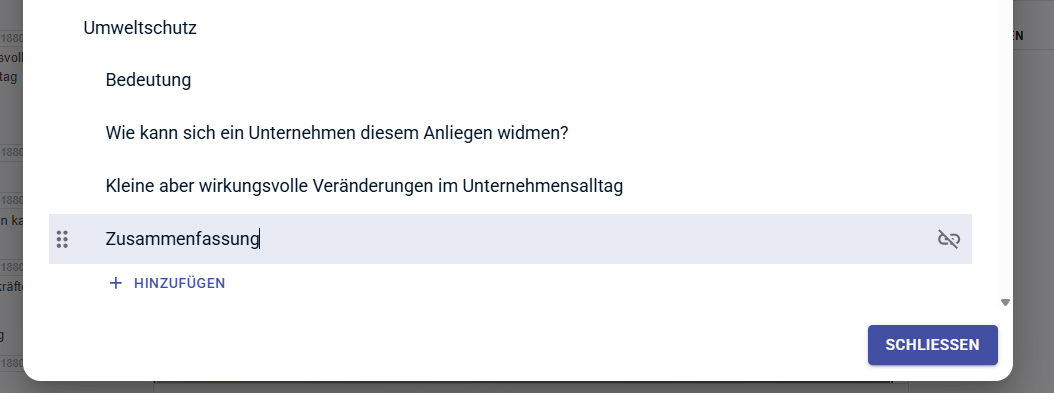
Ein bestehendes Lernziel hinzufügen
Ein Lernziel wird jeweils mit den damit verknüpften Wissensbausteinen in einen Kurs eingefügt.
- Suchen Sie Ihren Kurs in der Kursbibliothek und öffnen Sie die Einstellungen.
- Auf der linken Seite ist die Kapitelstruktur mit den bereits enthaltenen Lernzielen aufgelistet.
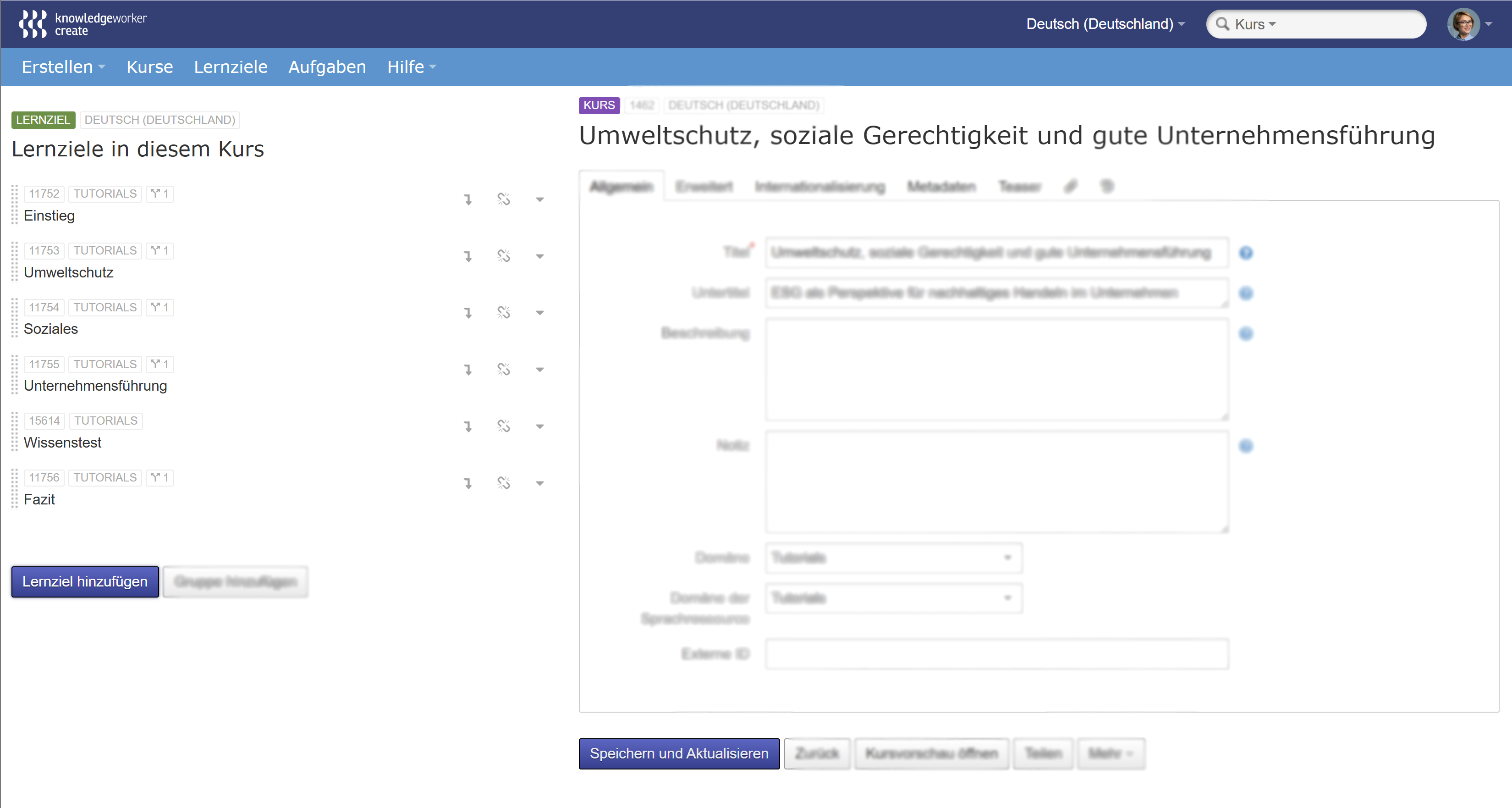
- Mit dem Button Lernziel hinzufügen unter der Kapitelstruktur auf der linken Seite gelangen Sie zur Auswahl der Lernziele. In einem Popup wählen Sie mit einem Häkchen ein bestehendes Lernziel aus und bestätigen Ihre Auswahl im Popup mit dem Button Hinzufügen.
- In den Kurseinstellungen können Sie bei Bedarf die Reihenfolge der Lernziele in der Kapitelstruktur links anpassen: Ziehen Sie dazu die Lernziele mithilfe der doppelt gepunkteten Linie an die richtige Stelle. Speichern und Aktualisieren Sie die Einstellungen, um die Änderungen in den Kurs zu übernehmen.
Einen bestehenden Wissensbaustein hinzufügen
Auch Wissensbausteine können nachträglich zu einem bestehenden Lernziel hinzugefügt werden.
- Suchen Sie Ihren Kurs in der Kursbibliothek und öffnen Sie die Einstellungen.
- Auf der linken Seite ist die Kapitelstruktur mit den bereits enthaltenen Lernzielen aufgelistet. Klicken Sie auf das Lernziel, zu dem Sie einen Wissensbaustein hinzufügen möchten. So wechseln Sie an die entsprechende Stelle im Lernzielverzeichnis.
- Fügen Sie über den Button Verknüpfen im Bereich Wissensbausteine einen Wissensbaustein zum Lernziel hinzu: Wählen Sie im Popup einen bestehenden Wissensbaustein mit Zuweisen aus. Bei Bedarf können Sie die Reihenfolge der Wissensbausteine innerhalb des Lernziels ändern und Bausteine durch Bewegen mithilfe der doppelt gepunkteten Linie verschieben.
- Wechseln Sie in die Einstellungen des Kurses und übernehmen Sie Ihre Änderungen mit Speichern und Aktualisieren in den Kurs.
War dieser Artikel hilfreich?
Das ist großartig!
Vielen Dank für das Feedback
Leider konnten wir nicht helfen
Vielen Dank für das Feedback
Feedback gesendet
Wir wissen Ihre Bemühungen zu schätzen und werden versuchen, den Artikel zu korrigieren

